想知道爱思助手怎么样传到手机上吗?最常用且官方推荐的方法是:先在您的电脑上下载并安装爱思助手PC客户端,然后通过数据线连接手机,利用PC端的一键安装功能,即可轻松将爱思助手移动端App安装到您的iPhone或安卓手机上。 这一过程不仅稳定可靠,还能确保您安装的是最新、最安全的官方版本。爱思助手作为一款功能强大的苹果及安卓设备管理工具,其移动端能帮助您实时查看设备信息、管理相册、清理垃圾,是PC功能的绝佳延伸。爱思助手将为您提供一份2024年最新、最详尽的官方安装指南,无论您是iOS还是Android用户,都能轻松上手。
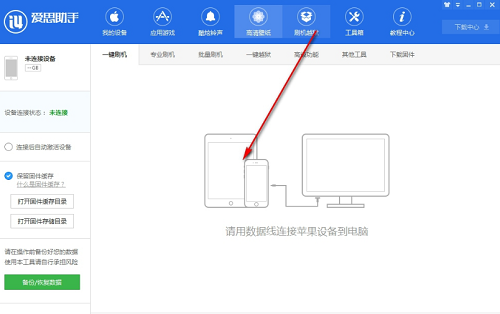
文章目录
准备工作:安装爱思助手前的必要步骤
在开始安装之前,做好充分的准备可以确保整个过程事半功倍,避免不必要的麻烦。这就像大厨烹饪前需要备好所有食材一样,是成功的关键。请遵循以下三个简单的准备步骤。
1. 下载并安装爱思助手PC端 (官方渠道)
将爱思助手传到手机的第一步,是在您的电脑上拥有它的“大本营”——PC客户端。这是所有管理功能的核心,也是安装移动端的起点。为了您的设备安全和数据隐私,我们强烈建议您:
- 访问唯一官方渠道: 请务必通过浏览器访问 爱思助手官方网站 (i4-cn.com) 进行下载。避免使用任何第三方下载站或所谓的“绿色破解版”,这些版本可能被植入恶意软件,对您的设备造成风险。
- 选择对应版本: 官网上同时提供了 Windows 版本 和 Mac 版本,请根据您的电脑操作系统选择合适的安装包。下载后,双击文件并按照提示完成安装,过程非常简单。
2. 准备一根稳定的原装或MFi认证数据线
电脑与手机之间的稳定连接是数据传输和安装命令执行的生命线。一根劣质或损坏的数据线是导致连接失败、安装中断最常见的原因。我们建议您使用:
- 苹果原装数据线: 随设备附送的线缆是最佳选择。
- MFi认证数据线: 如果原装线损坏,请选择经过苹果“Made for iPhone/iPad”认证的第三方数据线。这能确保兼容性和稳定性。
3. 确保电脑与手机网络通畅
在安装过程中,爱思助手PC端需要从服务器下载最新的移动端安装包,同时您的手机在验证应用时也可能需要连接网络。因此,请确保您的电脑和手机都连接到了一个稳定、速度良好的Wi-Fi或有线网络。
核心教程:如何将爱思助手安装到你的手机?(分步详解)
准备工作就绪后,我们正式进入核心安装环节。我们将分别针对主流的iOS设备和Android设备进行详细说明。
方法一:针对iPhone/iPad (iOS设备) 的安装指南
对于广大的苹果用户来说,通过PC端安装爱思助手移动端是最为便捷和可靠的方式。请严格按照以下步骤操作:
- 连接设备到电脑: 打开您电脑上已安装好的爱思助手PC端。然后,使用准备好的数据线将您的iPhone或iPad连接到电脑的USB接口。
- 信任此电脑: 首次连接时,您的iPhone屏幕上会弹出一个提示:“要信任此电脑吗?”。请务必点击 “信任”,并根据提示输入您的锁屏密码。这是允许电脑访问您手机数据的基础授权,否则爱思助手将无法识别您的设备。
- PC端一键安装: 连接成功后,爱思助手PC端会自动识别您的设备型号并显示详细信息。在主界面的左下角,您通常会看到一个非常醒目的 “安装移动端” 按钮或提示。只需单击此按钮,爱思助手就会自动下载并开始向您的手机安装移动端App。
- 在iPhone上信任应用开发者: 安装完成后,您会在手机桌面上看到爱思助手的图标,但此时直接打开会提示“未受信任的企业级开发者”。这是iOS系统的安全机制,需要您手动授权。请按以下路径操作:
- 打开手机的 “设置” → “通用”。
- 向下滑动,找到并点击 “VPN与设备管理” (或旧系统中的“描述文件与设备管理”)。
- 在“企业级APP”部分,找到对应的开发者名称并点击进入。
- 点击蓝色的 “信任 ‘…” 按钮,并在弹出的确认框中再次点击 “信任”。
完成这一步后,您就可以返回桌面,正常打开并使用爱思助手移动端了!
方法二:针对安卓 (Android) 手机的安装指南
爱思助手同样支持安卓设备。安装过程与iOS类似,但在授权步骤上稍有不同。
- 连接安卓设备并开启“USB调试”: 将您的安卓手机通过数据线连接到电脑。为了让电脑能够管理手机,您需要开启“开发者选项”中的“USB调试”功能。
- 通常路径为:“设置” → “关于手机” → 连续点击 “版本号” 7次,直到提示“您已处于开发者模式”。
- 然后返回“设置”,找到 “系统和更新” 或 “其他设置”,进入 “开发者选项”,打开 “USB调试” 的开关。
- 通过PC端安装: 开启USB调试后,爱思助手PC端会识别到您的安卓设备。同样地,在界面上找到安装移动端的选项并点击,软件会自动将 `.apk` 安装包推送到您的手机上并完成安装。
其他安装方法:不通过电脑可以安装吗?
当然可以!考虑到部分用户可能暂时没有电脑在身边,我们也提供了备选方案。
通过手机浏览器扫描官方二维码
您可以直接使用手机浏览器(如Safari)访问爱思助手官网 `i4-cn.com`,网站通常会提供一个专门用于移动端下载的二维码。使用手机的相机或微信的扫一扫功能扫描该二维码,根据页面提示进行下载和安装。对于iOS用户,安装后同样需要完成上述的“信任开发者”步骤。
常见问题解答 (FAQ) 与疑难排解
我们在长期的服务中,总结了一些用户最常遇到的问题。在这里为您集中解答,帮助您扫清障碍。
问:为什么我的iPhone连接不上爱思助手?
连接失败通常由以下几个原因导致,您可以逐一排查:
| 可能原因 | 解决方案 |
|---|---|
| 数据线或USB接口问题 | 更换一根原装或MFi认证的数据线;更换电脑上另一个USB接口再试。 |
| 未在iPhone上点击“信任” | 拔掉数据线重新连接,等待手机屏幕上出现“信任”弹窗并点击它。 |
| iTunes驱动异常 | 在爱思助手PC端的“工具箱”中,通常有“修复驱动”功能,可以尝试一键修复。 |
| 网络或设备问题 | 重启您的手机和电脑,这能解决大部分临时性的软件冲突。 |
问:安装后提示“未受信任的企业级开发者”怎么办?
这个问题我们上文已提及,这里再次强调一遍,因为它非常重要。这是iOS系统的正常安全措施,不是应用本身有问题。请严格按照 设置 → 通用 → VPN与设备管理 → 信任相关开发者 的路径操作即可解决。
问:爱思助手PC端和移动端有什么区别?
这是一个很好的问题。两者是互补关系,而非替代关系。它们的功能侧重点不同:
| 功能维度 | 爱思助手PC端 | 爱思助手移动端 |
|---|---|---|
| 核心定位 | 深度、全面的设备管理中心 | 轻量、便捷的随身设备助手 |
| 核心功能 | 刷机越狱、备份/恢复数据、修复系统、下载海量应用/铃声/壁纸、资料管理 | 查看设备详细信息、电池健康度、垃圾清理、Wi-Fi密码查看、通讯录管理 |
| 使用场景 | 连接电脑时进行复杂操作 | 随时随地在手机上进行快速检查和优化 |
问:从官网下载和安装爱思助手安全吗?
绝对安全。 只要您是通过爱思助手官网 `https://www.i4-cn.com/` 下载的客户端,就可以完全放心。我们的软件经过了严格的安全检测,不含任何恶意代码,致力于为用户提供纯净、高效的设备管理服务。请警惕任何声称是“破解版”、“增强版”的非官方渠道,它们往往是安全风险的来源。
总结
我们再次回顾一下,将爱思助手传到手机最核心、最可靠的方法就是通过其功能强大的PC客户端进行一键安装。从下载PC端,到连接手机,再到最后的信任设置,每一个步骤我们都在爱思助手中进行了细致的拆解。
爱思助手不仅仅是一个简单的工具,更是您管理数字生活的好伙伴。无论是需要深度刷机、备份,还是日常的设备体检与清理,PC端与移动端的黄金组合都能满足您的需求。现在,您已经掌握了全部的安装方法和技巧,是时候亲自体验它的强大了!
立即访问 爱思助手官方网站,下载客户端,开启您轻松、高效的设备管理之旅吧!